
使用功能区的“模型”选项}的“编辑”面板中的“加厚”按钮[,可以用预定的曲面特征或面组几何将薄材料部分添加到设计中,以获得加厚实体(见图7133),或者从其中移除薄材料部分。

图7-133 曲面加厚
选择要加厚的曲面特征或面组后,在功能区的“模型”选项卡的“编辑”面板中单击“加厚”按钮 ,将打开如图7-134所示的“加厚”选项卡。在该操控板中定义要创建的几何类型,设置加厚特征的材料方向、厚度、控制选项等。
,将打开如图7-134所示的“加厚”选项卡。在该操控板中定义要创建的几何类型,设置加厚特征的材料方向、厚度、控制选项等。
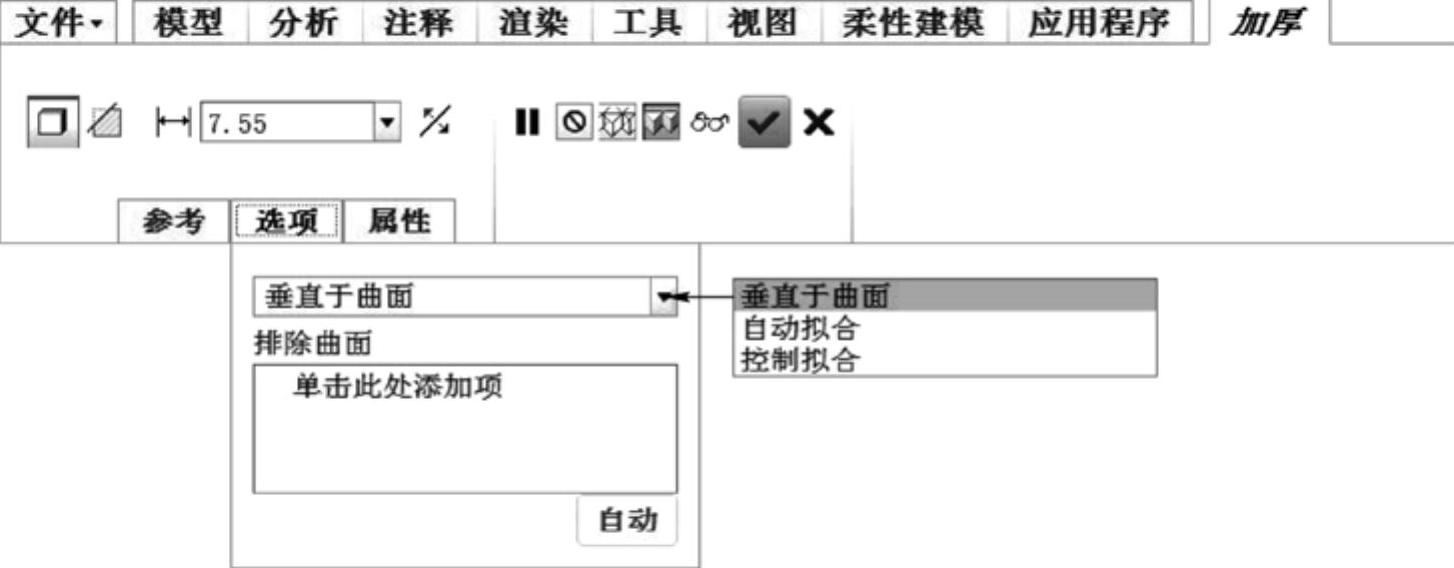
图7-134 “加厚”选项卡
下面介绍曲面加厚的实战学习范例。
 在“快速访问”工具栏中单击“打开”按钮
在“快速访问”工具栏中单击“打开”按钮 ,弹出“文件打开”对话框,选择配套范例文件“bc_7_h.prt”,然后单击“文件打开”对话框中的“打开”按钮。已有的曲面如图7-135所示。
,弹出“文件打开”对话框,选择配套范例文件“bc_7_h.prt”,然后单击“文件打开”对话框中的“打开”按钮。已有的曲面如图7-135所示。
 选择“拉伸1”曲面,在功能区的“模型”选项卡的“编辑”面板中单击“加厚”按钮
选择“拉伸1”曲面,在功能区的“模型”选项卡的“编辑”面板中单击“加厚”按钮 ,打开“加厚”选项卡。
,打开“加厚”选项卡。
 “加厚”选项卡中的“实体”按钮
“加厚”选项卡中的“实体”按钮 处于被选中的状态。打开“选项”面板,选择“自动拟合”选项,如图7-136所示。
处于被选中的状态。打开“选项”面板,选择“自动拟合”选项,如图7-136所示。
 输入材料厚度为“10”。
输入材料厚度为“10”。
 单击“反转结果几何的方向”按钮
单击“反转结果几何的方向”按钮 两次,以将加厚特征的材料方向切换为指向两侧,预览的箭头方向(向两侧)如图7-137所示。
两次,以将加厚特征的材料方向切换为指向两侧,预览的箭头方向(向两侧)如图7-137所示。
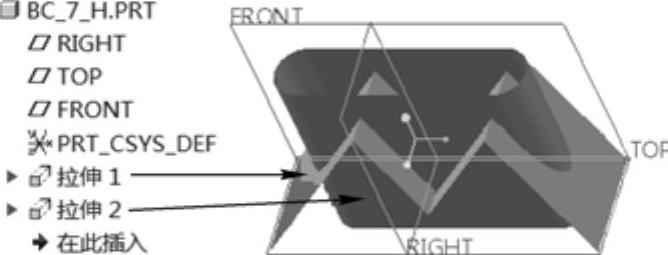
图7-135 已有的曲面(www.xing528.com)
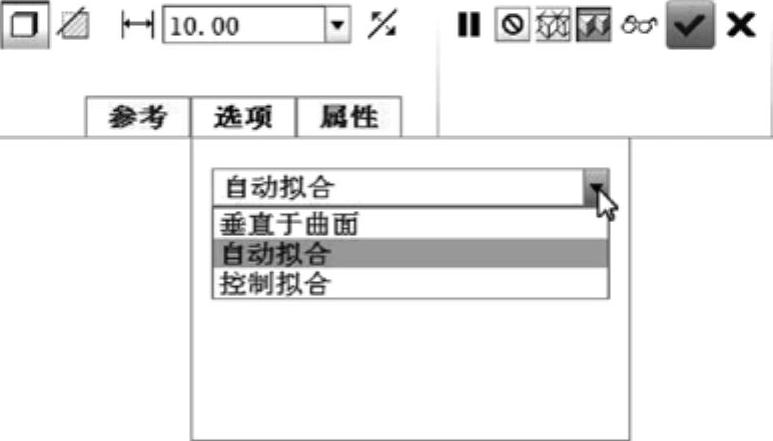
图7-136 设置加厚选项等
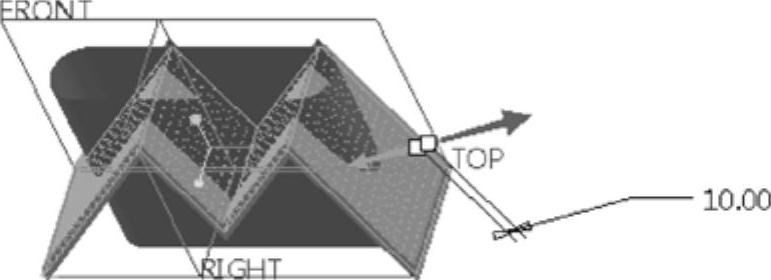
图7-137 改变加厚特征的材料方向
 :单击按钮
:单击按钮 ,可从一侧到另一侧,然后两侧来循环切换材料侧方向。
,可从一侧到另一侧,然后两侧来循环切换材料侧方向。
 在“加厚”选项卡中单击“完成”按钮
在“加厚”选项卡中单击“完成”按钮 。
。
 选择“拉伸2”曲面,单击“加厚”按钮
选择“拉伸2”曲面,单击“加厚”按钮 ,打开“加厚”选项卡。
,打开“加厚”选项卡。
 在“加厚”选项卡中单击“去除材料”按钮
在“加厚”选项卡中单击“去除材料”按钮 ,输入加厚的厚度值为“8”;而打开“选项”面板,可接受默认的控制选项为“垂直于曲面”,如图7-138所示。
,输入加厚的厚度值为“8”;而打开“选项”面板,可接受默认的控制选项为“垂直于曲面”,如图7-138所示。
 在“加厚”选项卡中单击“完成”按钮
在“加厚”选项卡中单击“完成”按钮 ,完成效果如图7-139所示。
,完成效果如图7-139所示。
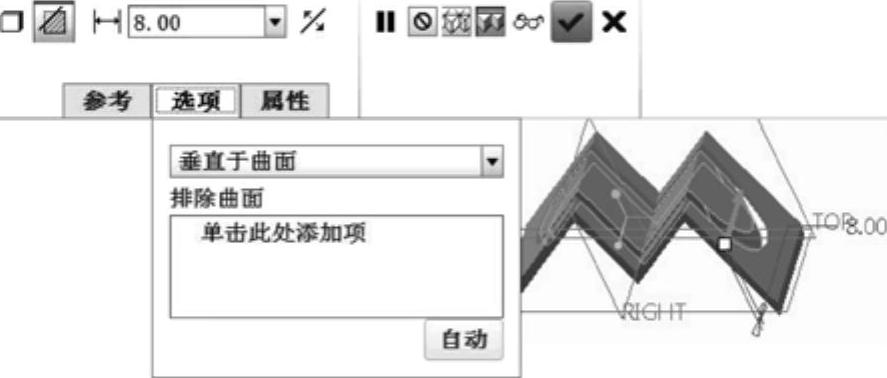
图7-138 加厚参数设置
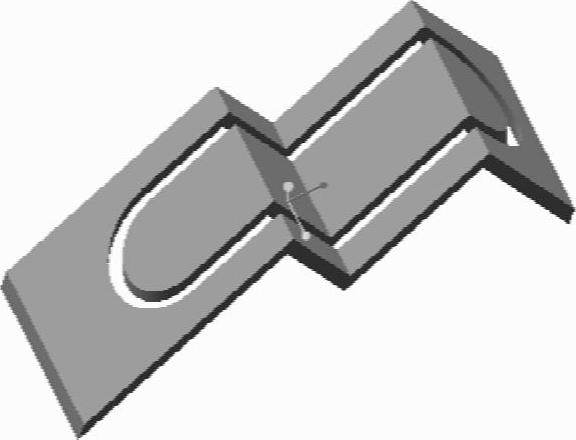
图7-139 加厚切除的结果
免责声明:以上内容源自网络,版权归原作者所有,如有侵犯您的原创版权请告知,我们将尽快删除相关内容。




